Tallenna videota, ääntä, pelaamista ja web-kamera tallentaaksesi arvokkaita hetkiä helposti.
Näppäinpainallusten tallennuksen asettaminen: Yksinkertainen opetusohjelma
Näppäinpainallusten tallentaminen on hyödyllistä useista syistä. Toisin kuin yksinkertainen näytön tallennus, näppäinpainallusten tallentaminen tarjoaa lisäkontekstia ja auttaa katsojia ymmärtämään prosessin aikana tehtyjä tarkkoja syötteitä. Sekä Windowsissa että macOS:ssä on useita näppäinpainallusten tallennustyökaluja, joiden avulla käyttäjät voivat tehokkaasti tallentaa kirjoitustoimintansa. Tässä oppaassa esitellään kolme yleisimmin käytettyä näppäinpainallusten tallenninta. Tämä viesti auttaa sinua löytämään parhaan ratkaisun.
Opasluettelo
Miksi harkita näppäinpainallusten tallentamista tietokoneelle Yhteensopivin työkalu näppäinpainallusten tallentamiseen Näppäinpainallusten tallentaminen Bandicamilla Windows 10:ssä ja 11:ssä Näppäinpainallusten tallentaminen macOS:ssäMiksi harkita näppäinpainallusten tallentamista tietokoneelle
Näppäinpainallusten tallentaminen tietokoneelle voi olla hyödyllistä monissa tilanteissa tuottavuuden seurannasta opetusohjelmien luomiseen. Näppäinpainallusten tallennusohjelmiston avulla käyttäjät voivat parantaa tuottavuutta, tietoturvaa ja oppimiskokemusta, mikä tekee siitä arvokkaan työkalun moniin tarpeisiin. Tässä on joitakin keskeisiä etuja:
• Paranna työnkulkua: Ammattilaiset voivat analysoida työssään käyttämiään kirjoitustottumuksia ja pikanäppäimiä tehokkuuden optimoimiseksi. Tutkimalla näppäinpainalluksia käyttäjät voivat tunnistaa tarpeettomia vaiheita ja parantaa prosessejaan.
• Paranna opetusohjelmia: Näppäinpainallusten tallentaminen voi auttaa kouluttajia, kouluttajia ja sisällöntuottajia parantamaan selkeyttä samalla, kun opetusvideon tekeminenKatsojat näkevät tarkalleen, mitä näppäimiä painettiin, mikä helpottaa ohjelmisto-ohjeiden tai koodaustuntien seuraamista.
• Seurantatoiminto: IT- ja verkkoturvallisuudessa näppäilyjen tallentaminen voi auttaa seuraamaan syöttölokia luvattoman käytön havaitsemiseksi tai käyttäjävirheiden vianmääritykseksi. Tämä on hyödyllistä yrityksille, joiden on ylläpidettävä tietoturvavaatimustenmukaisuutta.
Yhteensopivin työkalu näppäinpainallusten tallentamiseen
Kun on kyse näppäinpainallusten tehokkaasta tallentamisesta Windowsissa ja Macissa, 4Easysoft Screen Recorder erottuu joukosta yhteensopivimpana työkaluna. Toisin kuin tavalliset näytön tallennusohjelmistot, se ei ainoastaan tallenna näytön toimintaa, vaan se tallentaa myös näppäinpainallukset varmistaen, että jokainen näppäinpainallus näkyy selvästi. Tämä tekee tästä näytön tallennin web-kameroilla täydellinen ohjelmisto-opetusohjelmien, koodausdemojen, pelien läpipeluuvideoiden tai minkä tahansa muun luomiseen, jossa yleisön on nähtävä sekä näytön toiminta että näppäimistösyöte samanaikaisesti.

4Easysoft Screen Recorder tarjoaa laajan valikoiman mukautusvaihtoehtoja. Voit säätää näppäinten näyttöasetuksia, valita, korostetaanko näppäimiä, ja jopa muokata näppäinpeittokuvan ulkoasua paremman näkyvyyden saavuttamiseksi. Olitpa sitten opettaja, YouTube-käyttäjä tai liike-elämän ammattilainen, se varmistaa sujuvan ja korkealaatuisen näppäinpainallusten tallennuksen. Tehokkaiden tallennusominaisuuksiensa sekä Windows- ja macOS-yhteensopivuutensa ansiosta 4Easysoft Screen Recorder on epäilemättä paras valinta niille, jotka haluavat tallentaa näppäinpainalluksia tehokkaasti.

Varmista, että kaikki näppäinpainallukset tallentuvat selkeästi tallenteeseen.
Säilytä alkuperäinen videonlaatu näppäinpainalluksia tallennettaessa.
Tue tallennettujen videoiden muokkaamista ennen niiden tallentamista.
Tarjoa useita tallennustiloja erilaisiin tilanteisiin.
100% suojattu
100% suojattu
Vaihe 1Käynnistä 4Easysoft Screen Recorder ja napsauta valitaksesi oikean tallennustilan näytön toiminnallesi.

Vaihe 2Napsauta "Tallennusasetukset"-painiketta. Napsauta "Hiiri ja näppäinpainallukset" -välilehdellä "Näytä näppäinpainallukset" -painiketta.
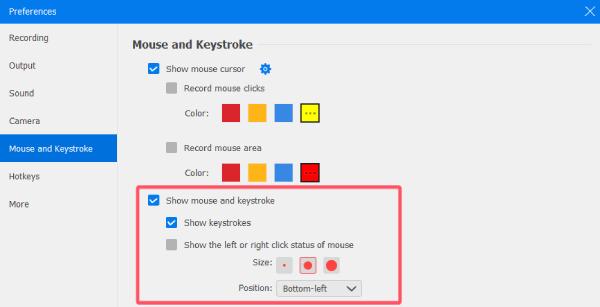
Vaihe 3Lopuksi napsauta "Tallenna"-painiketta tallentaaksesi näytön toiminnan näppäinpainalluksilla.

Näppäinpainallusten tallentaminen Bandicamilla Windows 10:ssä ja 11:ssä
Bandicam on yksi niistä Paras näytön tallennusohjelmisto Windows 10:lle ja 11:lle joka tarjoaa myös näppäinpainallusten tallennusominaisuuksia. Sitä käytetään laajalti tutoriaalien, pelivideoiden ja ohjelmistoesittelyjen luomiseen, jolloin katsojat näkevät tarkalleen, mitä näppäimiä painettiin tallennuksen aikana. Tämä helpottaa katsojien seuraamista, erityisesti tutoriaalivideoissa tai esityksissä.
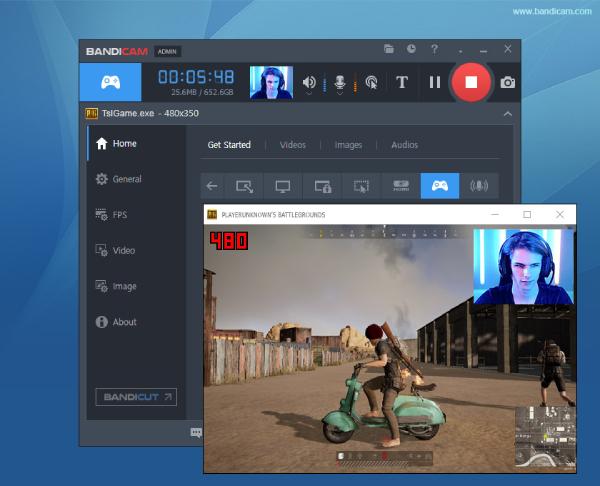
Bandicamin käytön toinen etu on sen kevyt suorituskyky, joka varmistaa, että näppäinpainallusten tallentaminen ei hidasta järjestelmääsi. Se tukee myös laajaa valikoimaa videoformaatteja ja korkean resoluution tallennusta, mikä tekee siitä loistavan valinnan ammattilaisille ja sisällöntuottajille. Jos etsit luotettavaa ja yksinkertaista tapaa tallentaa näppäinpainalluksia Windows 10:ssä ja 11:ssä, Bandicam on loistava valinta.
Näin voit tehokkaasti määrittää ja tallentaa näppäinpainalluksia Bandicamilla:
Vaihe 1Käynnistä Bandicam ja napsauta "Video"-välilehteä. Napsauta sitten "Asetukset"-painiketta.
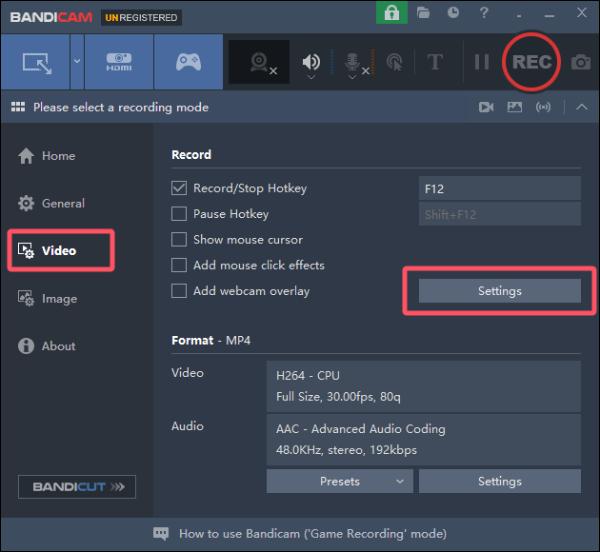
Vaihe 2Napsauta "Näppäinpainallukset"-välilehdellä "Lisää näppäinpainallus videoon" -painiketta näppäinpainallusten tallentamiseksi.
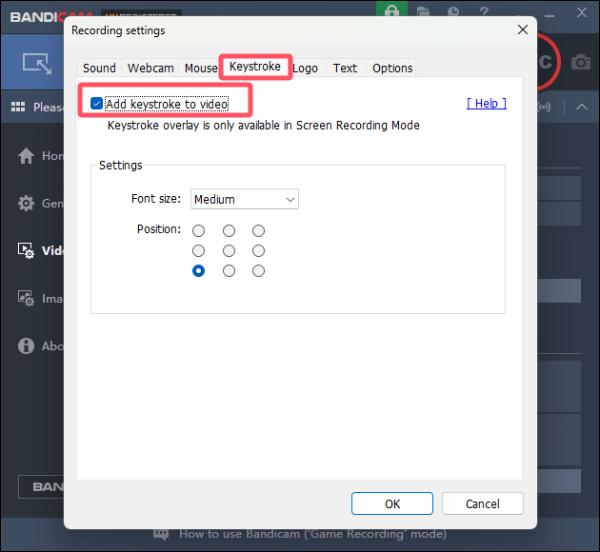
Vaihe 3Nyt voit napsauttaa "Tallenna"-painiketta tallentaaksesi pelisi nopeasti näppäinpainalluksilla.
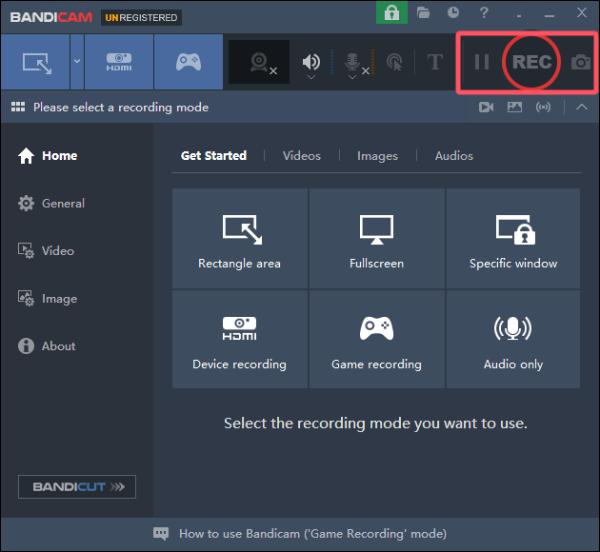
Näppäinpainallusten tallentaminen macOS:ssä
macOS:n järjestelmäasetusten vuoksi Macillasi ei ole oletusvaihtoehtoa näppäinpainallusten tallentamiseen. Saatat kohdata ongelman, joka vaatii sinua valitsemaan joko ilmaisen mutta monimutkaisen menetelmän tai maksullisen mutta kätevän tavan. Molemmilla menetelmillä on omat etunsa ja haittansa. Jos haluat tallentaa näppäinpainalluksia Macillasi, 4Easysoft Screen Recorder on itse asiassa edelleen sopivin vaihtoehto.
Ilmainen mutta monimutkainen – KeyCastrin käyttö GitHubin kautta
Jos etsit ilmaista tapaa tallentaa näppäinpainalluksia macOS:ssä, KeyCastr on avoimen lähdekoodin vaihtoehto, joka on saatavilla GitHubissa. Se on kevyt sovellus, joka näyttää näppäinpainallukset reaaliajassa, joten se on hyödyllinen opetusvideoissa ja live-esittelyissä. Sen asentaminen voi kuitenkin olla hieman monimutkaista, koska se vaatii manuaalisen asennuksen ja konfiguroinnin.

Käyttääksesi KeyCastria sinun on ladattava se GitHubista, myönnettävä käyttöoikeudet järjestelmäasetuksissa ja säädettävä näyttöasetukset tarpeidesi mukaan. Noudattamalla GitHubin ohjeita voit käyttää KeyCastria näppäinpainallustesi tallentamiseen Macillasi.
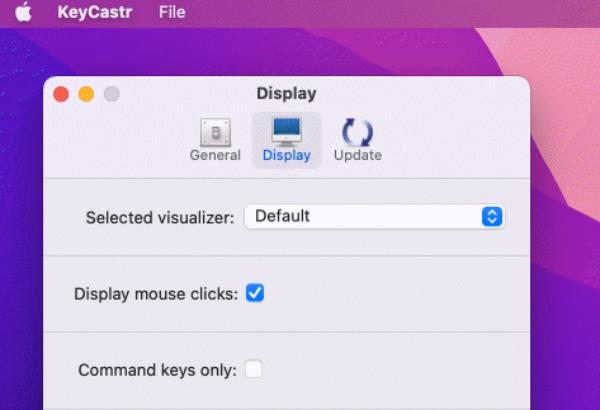
Maksullinen mutta kätevä - Keystroke Pron käyttö
Käyttäjille, jotka arvostavat hienostuneempaa ja käyttäjäystävällisempää ratkaisua, Keystroke Pro on maksullinen sovellus, joka tarjoaa tyylikkään tavan näyttää näppäinpainalluksia macOS:ssä. Toisin kuin KeyCastr, Keystroke Pro tarjoaa erittäin muokattavan päällekkäisnäkymän, jossa on sulavia animaatioita ja erilaisia näyttötyylejä, mikä tekee siitä ihanteellisen ammattimaisiin näytön tallenteisiin ja esityksiin.
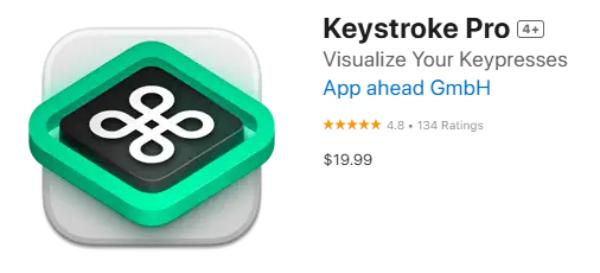
Keystroke Pron asentaminen on helppoa – lataa se vain viralliselta verkkosivustolta tai Mac App Storesta, myönnä käyttöoikeudet ja aloita tallennus. Ohjelmisto toimii saumattomasti taustalla, jolloin käyttäjät voivat keskittyä työhönsä ilman monimutkaisten asetusten säätämistä. Vaikka se maksaa 19,99 dollaria ($), sen helppokäyttöisyys, vakaus ja moderni käyttöliittymä tekevät siitä kannattavan sijoituksen ammattilaisille ja sisällöntuottajille, jotka etsivät luotettavaa näppäilytallenninta.
Johtopäätös
Näppäinpainallusten tallentaminen on erittäin hyödyllistä opetusohjelmissa, demonstraatioissa ja tuottavuuden seurannassa. Saatavilla on erilaisia työkaluja erilaisiin tarpeisiin. Oikean työkalun valitseminen näppäinpainallusten tallentamiseen riippuu budjetistasi ja mieltymyksistäsi. Kaiken kaikkiaan, jos haluat valita itsellesi parhaan työkalun ottaen huomioon kriteerit, kuten helppokäyttöisyys, mukautettavuus ja budjetti, niin 4Easysoft Screen Recorder auttaa sinua tallentamaan näppäinpainalluksia vaivattomasti!
100% suojattu
100% suojattu



